telegram电脑缓存的位置在哪里?
在Windows系统上,Telegram桌面应用的缓存通常位于C:\Users\<用户名>\AppData\Roaming\Telegram Desktop文件夹中。在macOS系统上,缓存位置通常在~/Library/Application Support/Telegram Desktop。你可以在这些位置找到并管理电报的缓存文件。

Telegram电脑版缓存文件概述
缓存文件的类型和作用
- 媒体文件缓存:这包括从聊天中下载的图片、视频、音频文件和文档。这些文件被存储在缓存中以便于快速访问和查看,无需每次查看时都从服务器重新下载。
- 用户数据缓存:Telegram还会缓存用户的联系信息和聊天记录的一部分,以提高应用的响应速度和用户体验。
- 临时文件:这些通常包括用于应用运行的临时数据,比如日志文件和部分下载的文件。这些文件有助于应用的稳定性和数据处理效率。
如何找到缓存文件位置
-
Windows系统:在Windows电脑上,Telegram缓存位置通常在
C:\Users\<用户名>\AppData\Roaming\Telegram Desktop目录下。你可以通过打开文件资源管理器,输入地址栏上述路径来访问。 -
macOS系统:对于使用macOS的用户,缓存文件通常存放在
~/Library/Application Support/Telegram Desktop。在Finder中选择“前往”菜单,然后选择“前往文件夹”,输入上述路径即可访问。 - 访问技巧:如果在默认位置找不到缓存文件,可能是因为设置了不同的下载目录或版本不同。检查Telegram的设置中的下载路径,或者使用搜索功能查找“Telegram Desktop”文件夹。
管理Telegram桌面缓存的步骤
Windows系统下的缓存清理方法
-
访问缓存目录:在Windows系统中,打开文件资源管理器,导航到
C:\Users\<用户名>\AppData\Roaming\Telegram Desktop。这里存放了所有的缓存文件,包括媒体文件和日志。 - 手动删除文件:在缓存目录中,你可以手动选择不再需要的文件或文件夹进行删除。通常,媒体文件如图片和视频会占用较大空间,定期清理这些文件可以有效释放空间。
- 使用清理工具:为了更彻底地清理缓存,可以使用第三方清理工具如CCleaner。这些工具可以帮助你识别并安全删除不需要的缓存文件和其他临时文件。
macOS系统下的缓存清理方法
-
定位缓存文件夹:在macOS中,打开Finder,选择菜单栏上的“前往”>“前往文件夹”,输入
~/Library/Application Support/Telegram Desktop并前往。这里列出了Telegram的所有缓存数据。 - 清除缓存文件:在打开的缓存目录中,选中要删除的文件或文件夹,如下载的媒体文件和临时数据,然后右击选择“移动到废纸篓”。
- 使用系统存储管理:macOS提供了系统级的存储管理工具,可以通过“关于本机”>“存储”>“管理”来访问。在这里,你可以查看Telegram占用的空间,并执行推荐的清理操作。
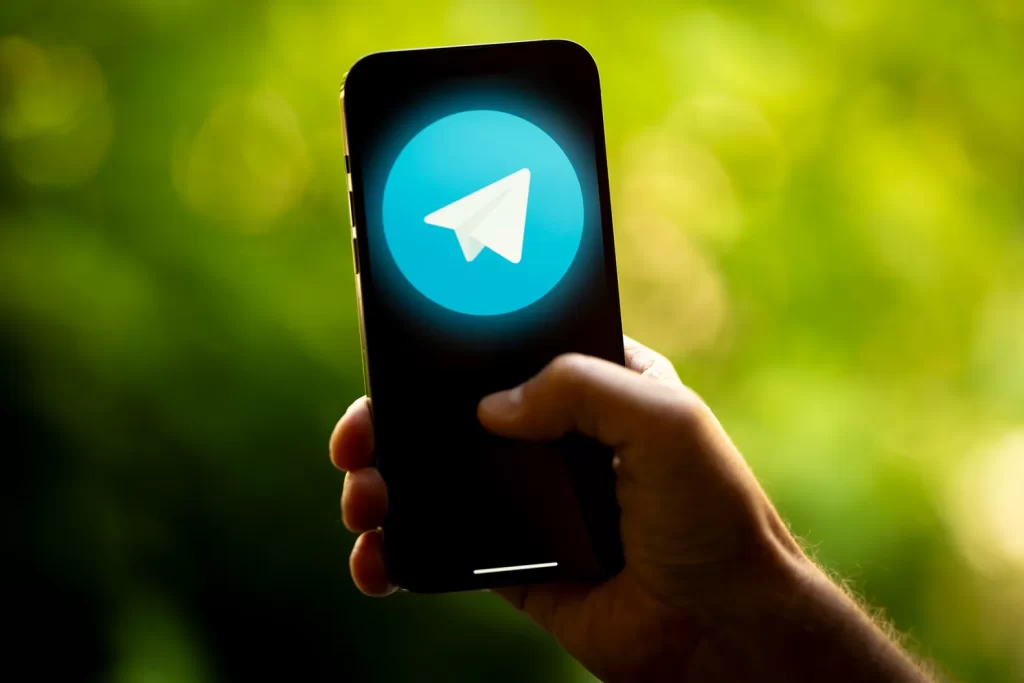
提高Telegram桌面应用性能的技巧
清理缓存对性能的影响
- 提升响应速度:缓存文件虽然可以加快再次访问相同内容的速度,但过多的缓存数据会占用大量硬盘空间,导致应用加载和运行变慢。定期清理缓存可以帮助释放这些占用的空间,从而提升Telegram的响应速度。
- 减少崩溃和错误:当缓存数据损坏或过时时,可能会导致应用异常退出或其他错误。清理这些缓存文件能够减少这类问题的发生,保持应用稳定运行。
- 优化数据处理:清理缓存还可以帮助应用更有效地处理新的数据。当缓存被清空后,Telegram可以重新整理和优化数据存储和访问方式,提高整体性能。
优化Telegram设置以提升速度
- 调整自动下载设置:在“设置”>“高级”>“自动媒体下载”中,可以关闭或限制在不同网络条件下的媒体文件自动下载。这不仅节省带宽,还减少了不必要的存储消耗,提高了应用性能。
- 禁用动画效果:Telegram提供丰富的动画效果,但这些动画可能会消耗额外的处理资源。在“设置”>“聊天设置”中,可以选择禁用动画,这对于配置较低的计算机尤其有益。
- 管理开机启动:确保Telegram不会在系统启动时自动运行,除非确实需要这样做。可以在“设置”>“高级”中管理启动和运行设置,避免应用在后台无用地占用资源。
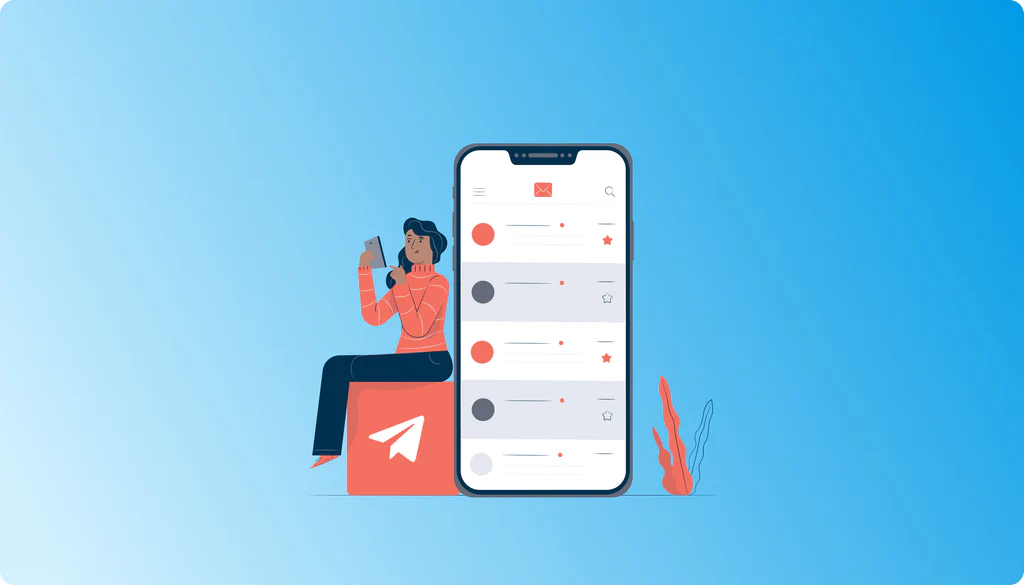
保护隐私:管理Telegram桌面版缓存
缓存中的隐私风险
- 暴露敏感数据:缓存中存储的内容包括发送和接收的图片、视频、文件及消息预览,这些都可能包含敏感个人信息。如果设备被未授权访问,这些信息可能被泄露。
- 数据恢复风险:即使用户删除了聊天记录或文件,未被彻底清除的缓存数据仍可通过数据恢复工具被恢复,这对用户的隐私安全构成威胁。
- 跨设备同步问题:如果多个设备使用相同的Telegram账户,缓存中的数据可能在不同设备间同步,增加数据泄露的可能性,特别是当某一设备的安全性不足时。
安全删除敏感信息的方法
- 使用专业软件彻底删除:为避免恢复已删除的缓存数据,可以使用专业的数据擦除软件来彻底清除硬盘上的数据。这类软件能够按照军事标准覆写数据,确保数据不可恢复。
-
定期手动清理缓存:定期进入Telegram缓存文件夹(在Windows为
C:\Users\<用户名>\AppData\Roaming\Telegram Desktop,在macOS为~/Library/Application Support/Telegram Desktop),手动检查并删除不需要的缓存文件。 - 加密敏感信息:在存储和发送敏感信息之前,使用加密工具将数据加密,即使数据被恢复,没有解密密钥也无法查看内容。此外,使用Telegram的“秘密聊天”功能,可以确保消息端到端加密,不留存于服务器。
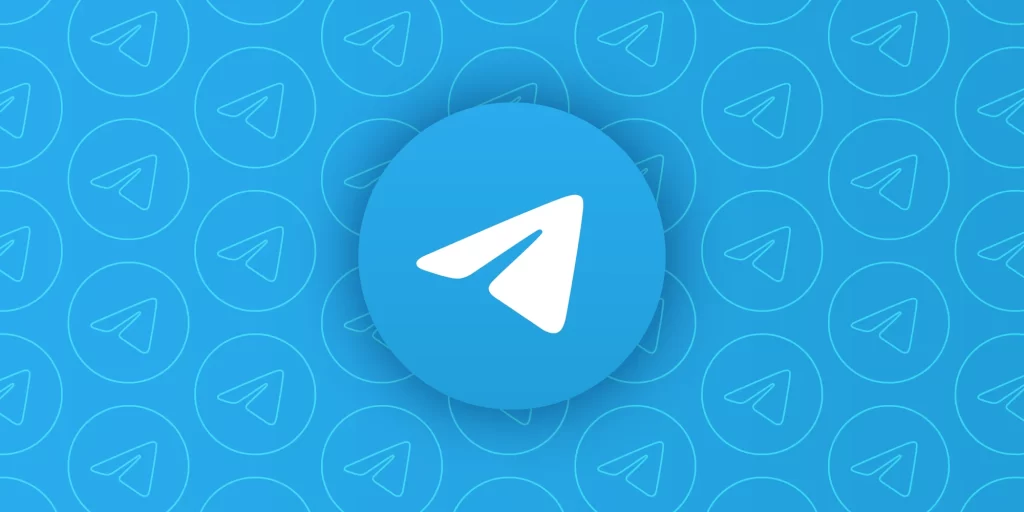
Telegram桌面应用的存储需求
分析Telegram的存储占用
- 查看总体存储使用:在Telegram桌面应用中,通过访问“设置”>“数据和存储”>“存储使用情况”查看应用的总体存储占用。这里列出了不同类型文件(如图片、视频、文档等)的存储空间占用情况。
- 识别大文件:在“存储使用情况”中,可以找到占用空间最大的文件和聊天。Telegram通常会存储下载的所有媒体文件,这些文件往往是存储占用的主要来源。
- 监控缓存文件:Telegram会缓存大量的媒体文件以提高加载速度。定期检查缓存大小,了解这部分对总存储占用的影响是很重要的。
如何释放Telegram占用的额外空间
- 清理大型和旧文件:在“存储使用情况”菜单中,选择并删除不再需要的大文件和旧媒体文件。这可以通过按大小排序功能来快速定位并移除大型文件。
- 管理或清除缓存:通过“设置”>“数据和存储”>“存储使用情况”中的“清除缓存”选项,删除不必要的缓存文件。用户可以选择清理特定类型的媒体缓存,如图片、视频等。
- 调整自动下载设置:限制或禁用在特定网络条件下的自动媒体下载功能,可以减少未来的存储占用。在“数据和存储”设置中,调整每种网络环境下的自动下载设置,避免不必要的数据下载和存储。
Telegram电脑版缓存文件可以手动删除吗?
可以手动删除Telegram电脑版的缓存文件。用户需要导航到缓存文件所在的文件夹(Windows是
C:\Users\\AppData\Roaming\Telegram Desktop,macOS是~/Library/Application Support/Telegram Desktop),然后选择不再需要的文件进行删除。清除Telegram电脑版的缓存会对应用有什么影响?
清除缓存可以帮助释放硬盘空间,解决应用可能出现的性能问题或错误,如加载缓慢、应用崩溃等。但是,清除后,之前缓存的媒体和文件需要重新加载,可能会消耗更多的网络流量。
为什么Telegram电脑版会存储大量缓存?
Telegram电脑版会存储大量缓存主要是为了提高应用的响应速度和用户体验。缓存中包括了常用的媒体文件和聊天数据,这样用户在访问这些数据时,可以快速加载,无需每次都从服务器重新下载。
Telegram中文 其他新闻

Telegram的聊天记录会保存多
Telegram的聊天记录在服务器上没有设定自动删除期限,因此会被保存直到用户主动删除它们。对...
2024-08-24 17:03:06
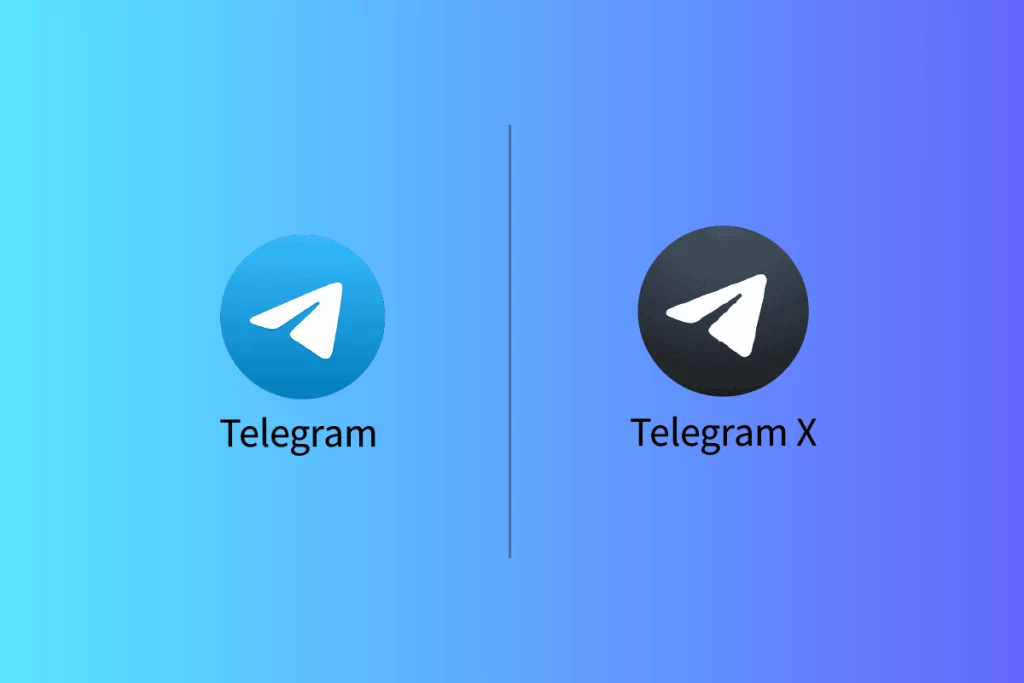
Telegramx是官方的吗?
Telegram X 不是由电报官方直接开发的,但它是基于官方发布的TDLib(Telegram Database Library)构建的...
2024-08-24 17:01:47

Telegram每次登录都要验证码
Telegram在某些情况下每次登录都会要求输入验证码,特别是当你尝试在新设备上登录或长时间未...
2024-08-24 16:59:07

Telegram可以删除对方的聊天
是的,Telegram允许用户删除双方的聊天记录。你可以选择删除自己的聊天窗口中的消息,也可以...
2024-08-24 16:57:51